機能強化されても追加料金無し ・・・神
先日大幅にアップデートされた APPLE Logic Pro X です。
今回色々と機能が強化されましたが、その中の一つで DRUM MACHINE DESIGNER (ドラムマシンデザイナ)
の使い方を紹介します。
恐ろしいほどに直感的
特に事前に調べてはいないのですが、すごく直感的に操作が行えました。
APPLE の製品全般に言えることですがとても良い設計思想ですよね。
では今回実施した内容を見ていきましょう。
お好みの”ドラムマシン”を作ってみよう!
まずは素材となるドラムの音色は必要です。
無料のものもあれば、有料のものもあると思います。
少し前だと、サンプリングCD なるものがたくさんあったので、
そのあたりを調べていくと掘り出し物もあると思います。
私自身昔に購入したサンプリングCDを使っております。
では、実際の作業内容です。
とりあえずいじってなれていきましょう
まずは、空のソフトウェア音源を立ち上げます。
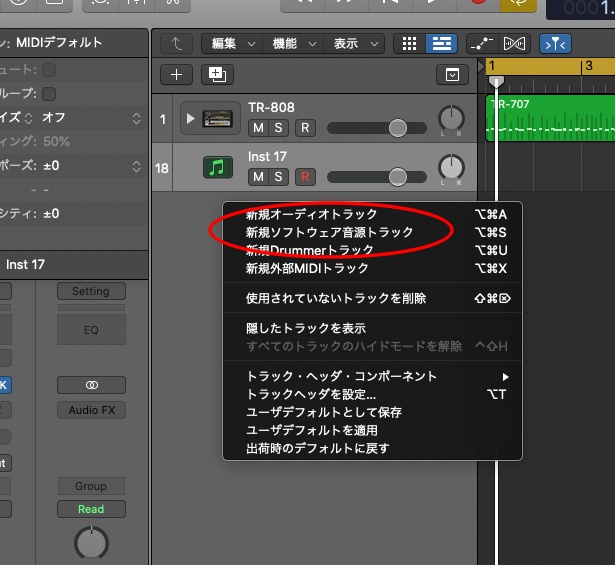
音色を選ぶ場所から Drum Machine Designer を選択します。
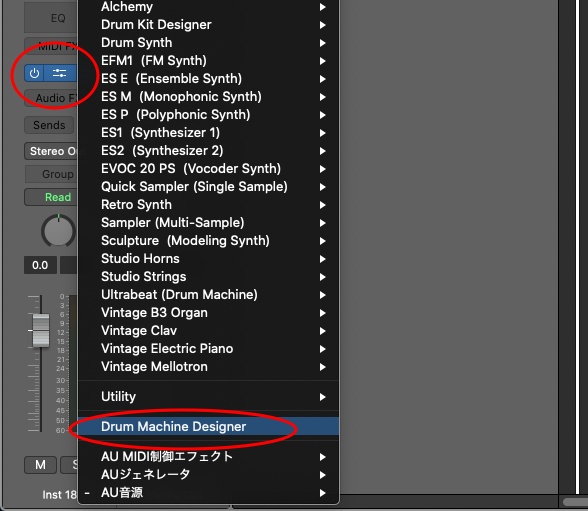
Finder で実ファイルを表示しておいて、ドラッグ&ドロップでパッドに割り当てます。
一画面に16個パッドがありますので、16個音色を割り当てられます。
で、3画面パッドがあるので、最大48サンプル割り当てられます。
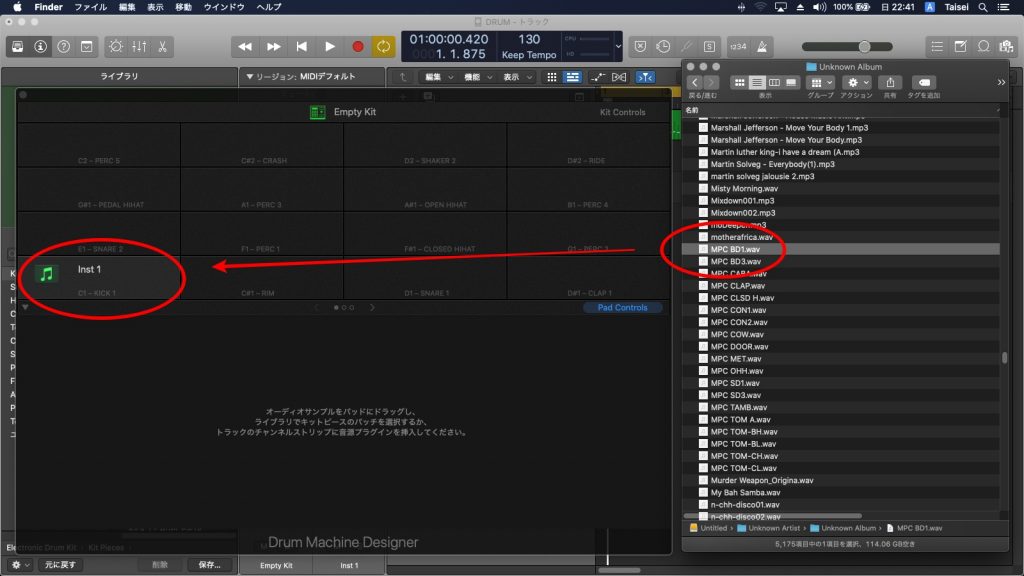
ちなみに私は Arturia の Beatstep を USB 接続しているので、
Beatstep をぺちぺち叩きながら作業を行っています。
Arturia BeatStep
どんどん空いているパッドへサンプルをドラッグ&ドロップしていくだけです。非常に簡単です。
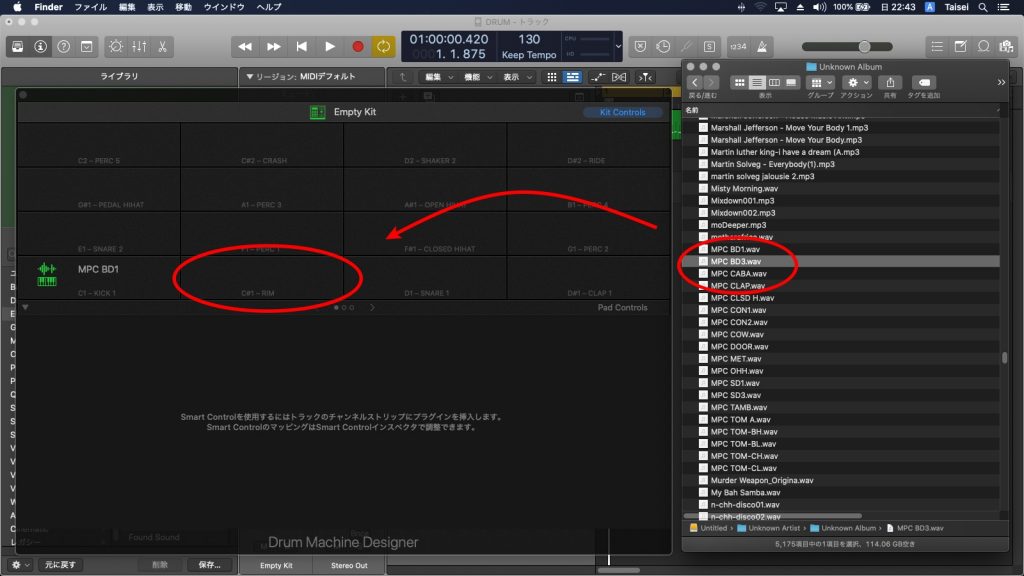
何なら2個同時に持っていくと空いているところに並べてアサインしてくれます。
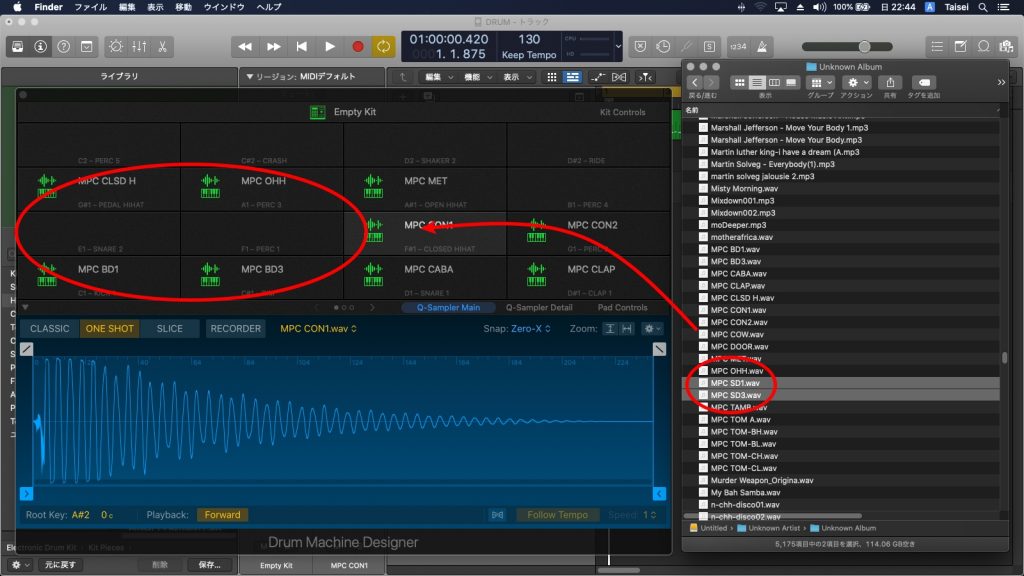
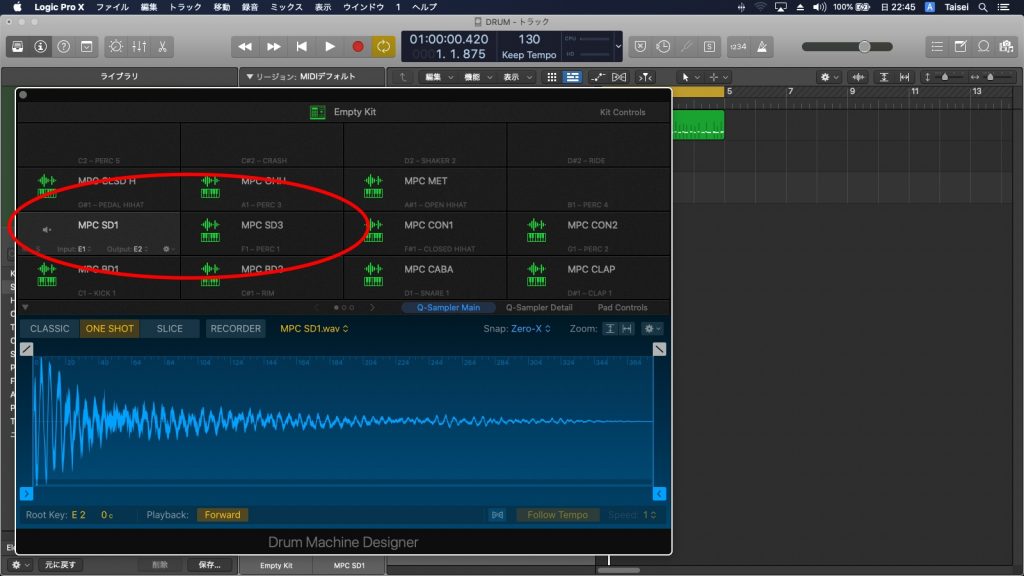
非常に簡単です。
トップのアイコンは変更できます。
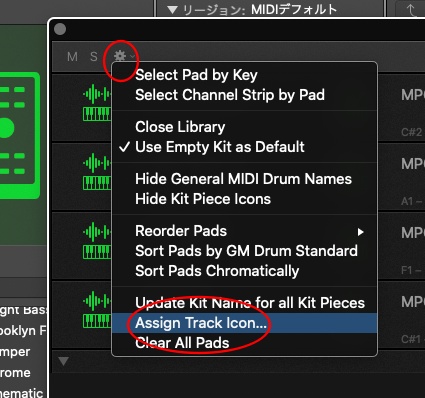
カスタムアイコンから自分で用意をしたアイコンも割り当てられます。親切ですね。
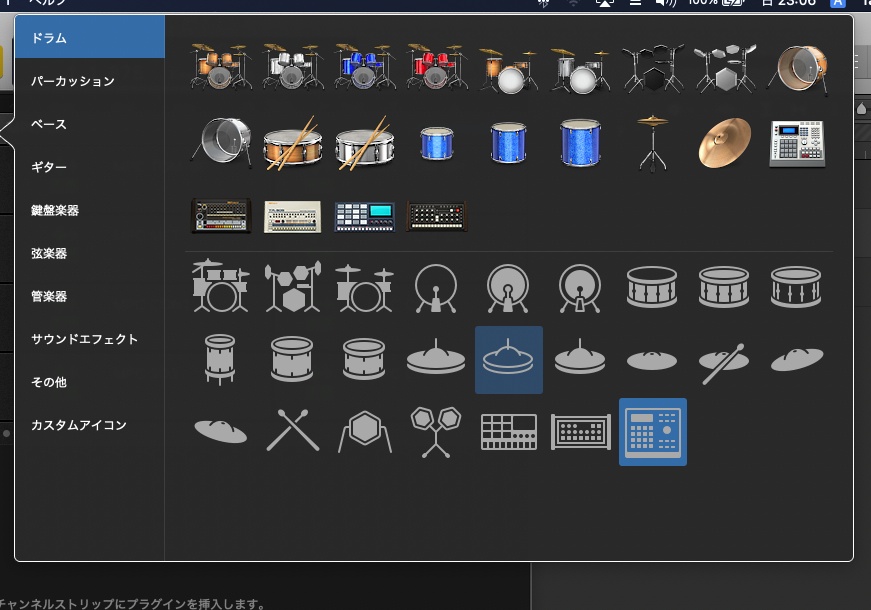
セットが完成したらあとは保存するだけです。
あまり保存先はいじらないほうが良いかもしれません。
追加設定とかしないと読み込まない、とかありそうです。確認していませんが、、、
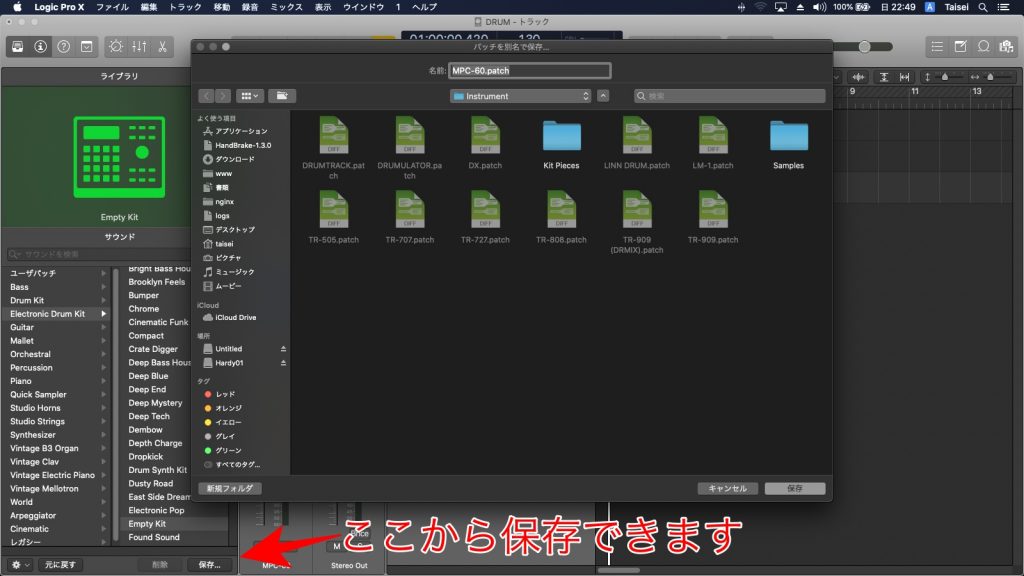
保存を行うとユーザパッチに表示されます。
次回からはここから呼び出すだけです。
本当に簡単です。
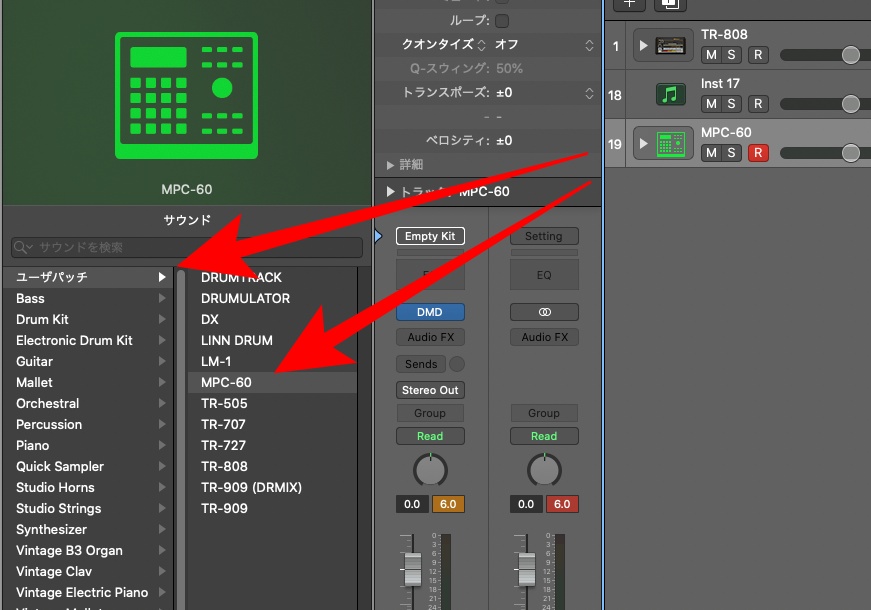
このように簡単に作れて簡単に使うことが出来ます。
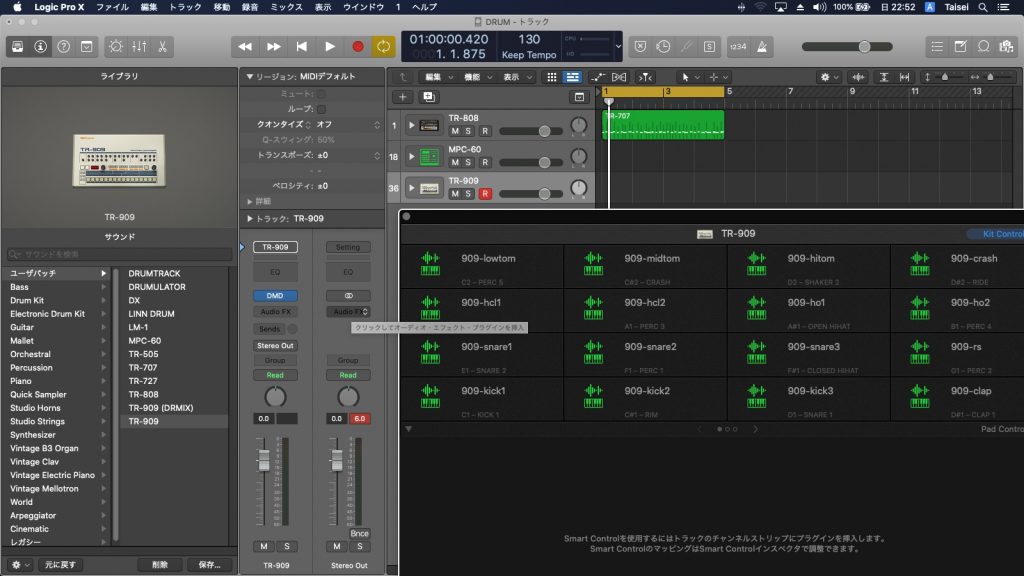
今なら90日間の無料トライアルキャンペーンも行っているので
始めるには今がチャンスです!
APPLE Logic Pro X
https://www.apple.com/jp/logic-pro/
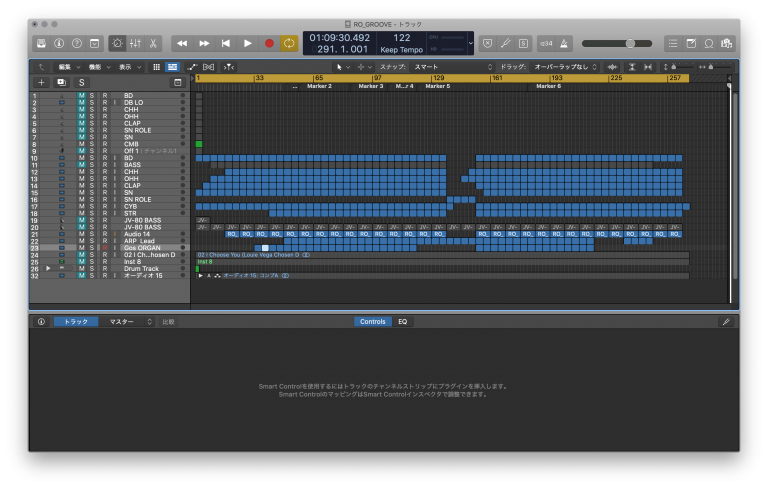

コメント